ბევრი მომხმარებელი ჩიოდა, რომ Teams დესკტოპის აპლიკაციის ფანჯარა შეიძლება ზოგჯერ გაშავდეს გაშვებიდან მალევე. არ არის ხელმისაწვდომი პარამეტრები, აპის ფანჯარა მთლიანად შავია. სხვა დროს, გუნდები აჩვენებს შავ ეკრანს მხოლოდ შეხვედრის ფანჯარაში. ვნახოთ, რამ შეიძლება გამოიწვიოს ეს უჩვეულო პრობლემა და როგორ შეგიძლიათ მისი გამოსწორება.
როგორ მოვაგვარო Microsoft Teams ეკრანის შავი პრობლემები?
⇒ სწრაფი გამოსავალი: შეამოწმეთ, მუშაობს თუ არა Teams for Web გამართულად. ხშირად, შეცდომები, რომლებიც გავლენას ახდენს დესკტოპის აპლიკაციაზე, არ მოქმედებს ვებ აპზე.
დახურეთ ყველა პროცესი და გადატვირთეთ გუნდები
- გადით თქვენი გუნდის ანგარიშიდან.
- გაუშვით Პროცესების ადმინისტრატორი და იპოვნეთ Microsoft Teams-ის ყველა პროცესი, რომელიც მუშაობს ფონზე.
- დააწკაპუნეთ მაუსის მარჯვენა ღილაკით თითოეულ პროცესზე და აირჩიეთ დავალების დასრულება.

- დახურეთ Task Manager აპი და ხელახლა გაუშვით გუნდები. შედით სისტემაში და შეამოწმეთ არის თუ არა აპის ფანჯარა ისევ შავი.
სხვათა შორის, თუ თქვენ ფლობთ Surface მოწყობილობას და ხშირად აწყდებით ამ პრობლემას, გამოიყენეთ მეთოდი „End task“ ყოველ ჯერზე, როცა ახსნით მოწყობილობას და შემდეგ ხელახლა დაამაგრებთ მოწყობილობას. მომხმარებლებმა შენიშნეს, რომ მოწყობილობის დამაგრება ან განბლოკვა ხშირად იწვევს აპის ფანჯრის გაშავებას.
ამაზე საუბრისას, გუნდის ბევრმა მომხმარებელმა ასევე შენიშნა, რომ შავი ეკრანი ხშირად ჩნდება მისი გაშვებისთანავე Საჭრელი იარაღი. მთლიანად გადით გუნდებიდან Snipping Tool-ის გაშვებამდე. შემდეგ შეგიძლიათ კვლავ გაუშვათ გუნდები და შეამოწმოთ, შეამჩნევთ თუ არა რაიმე გაუმჯობესებას.
გაუშვით გუნდების შეხვედრა Outlook-ში
გაშვება Outlook ინტერნეტში და დააწკაპუნეთ ღილაკზე New Teams Meeting, რათა შეუერთდეთ ახალ შეხვედრას. ბევრმა გამოიყენა ეს გამოსავალი შავი ეკრანის პრობლემის გვერდის ავლით. შეამოწმეთ თუ გუნდები კარგად მუშაობს და შემდეგ გააუქმეთ ამ შეხვედრაზე გაწევრიანება.
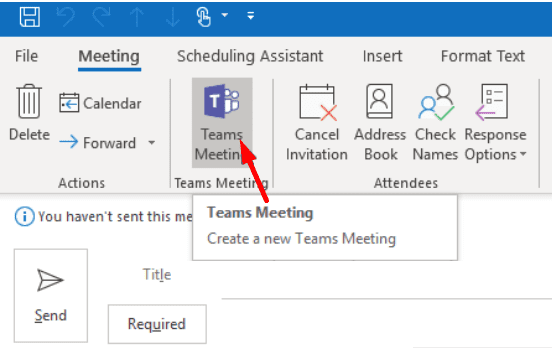
განაახლეთ თქვენი დრაივერები
დარწმუნდით, რომ თქვენი გრაფიკის დრაივერები განახლებულია. მოძველებულმა დრაივერებმა შეიძლება გამოიწვიოს ყველა სახის ეკრანის პრობლემა, მათ შორის ის, რაზეც ვსაუბრობთ ამ სახელმძღვანელოში.
- გაუშვით მოწყობილობის მენეჯერი და დააწკაპუნეთ ჩვენების ადაპტერები სიის გაფართოებისთვის.
- დააწკაპუნეთ მარჯვენა ღილაკით თქვენს GPU-ზე და აირჩიეთ დრაივერის განახლება.

- გადატვირთეთ კომპიუტერი და შეამოწმეთ არის თუ არა შავი ეკრანი.
- თუ პრობლემა შენარჩუნებულია, კვლავ დააწკაპუნეთ მარჯვენა ღილაკით თქვენს GPU დრაივერზე და აირჩიეთ მოწყობილობის დეინსტალაცია. თუ მძღოლი დაზიანდა, ეს უნდა გამოსწორდეს.
- გადატვირთეთ კომპიუტერი და კვლავ გაუშვით გუნდები.
თუ თქვენს მოწყობილობას აქვს ორი გრაფიკული ბარათი
თუ თქვენ ფლობთ კომპიუტერს, რომელიც აღჭურვილია ორი განსხვავებული გრაფიკული ბარათით (ცალკე NVIDIA GPU და ინტეგრირებული გრაფიკული ბარათი), გამოიყენეთ ინტეგრირებული ბარათი.
- გაუშვით NVIDIA პანელი და გადადით მართეთ 3D პარამეტრები.
- შემდეგ დააწკაპუნეთ პროგრამის პარამეტრები.
- ქვეშ აირჩიეთ პროგრამა მოსარგებად, დააკლიკეთ დამატება.
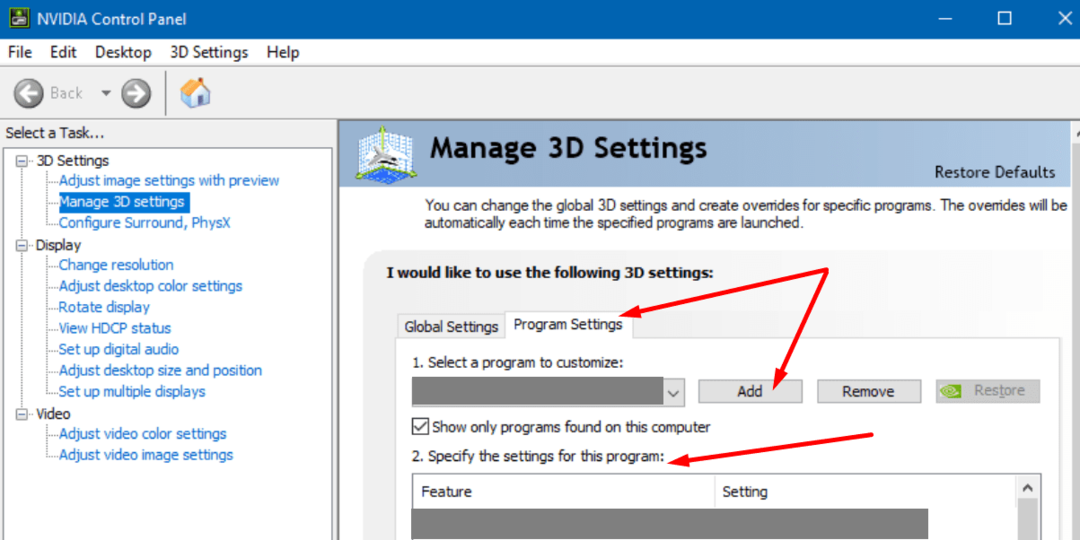
- გადადით C:\Users\UserName\AppData\Local\Microsoft\Teams\current\Teams.exe. თქვენ უნდა შეცვალოთ Update.exe ფაილი, რომელსაც აპლიკაციის მალსახმობი ირჩევს ნაგულისხმევად.
- შემდეგ გადადით აირჩიეთ სასურველი გრაფიკული პროცესორი ამ პროგრამისთვის.
- აირჩიეთ ინტეგრირებული გრაფიკული ბარათი.
- შეინახეთ ცვლილებები, გაუშვით გუნდები და შეამოწმეთ პრობლემა შენარჩუნებულია თუ არა.
წაშალეთ Settings.json ფაილი
ზოგიერთმა მომხმარებელმა დაადასტურა, რომ მათ მოაგვარეს შავი ეკრანის პრობლემა Teams-ის წაშლით პარამეტრები.json ფაილი.
გადადით C:\Users\UserName\AppData\Roaming\Microsoft\Teams. იპოვნეთ settings.json ფაილი და წაშალეთ იგი. 
შეამცირეთ რეზოლუცია
თუ შავი ეკრანის ფანჯრის პრობლემა წარმოიქმნება მხოლოდ მაშინ, როდესაც დაიწყებთ თქვენი ეკრანის გაზიარებას, შეამცირეთ გარჩევადობა და შეამოწმეთ ეს დაგეხმარებათ.
- Წადი პარამეტრები, აირჩიეთ სისტემა, და შემდეგ დააწკაპუნეთ ჩვენება.
- ქვეშ მასშტაბი და განლაგება, გამოიყენეთ ჩამოსაშლელი მენიუ ქვედა გარჩევადობის ასარჩევად. შეამოწმეთ შედეგები.

თუ პრობლემა შენარჩუნებულია, შეამოწმეთ, ცდილობთ თუ არა საავტორო უფლებებით დაცული შინაარსის სტრიმინგს. მაგალითად, თუ თქვენ გაქვთ აქტიური Netflix ფანჯარა, როდესაც ჩართავთ ეკრანის გაზიარებას Teams-ზე, აპის ფანჯარა გაშავდება.
არ ინერვიულოთ ამაზე, ამ საკითხში აპს ან თქვენს კომპიუტერს ცუდი არაფერი აქვს. გუნდები ასე იქცევიან დიზაინით, რათა თავიდან აიცილონ საავტორო უფლებებით დაცული შინაარსის გაზიარება.
ამ თემის შესახებ მეტი შეგიძლიათ წაიკითხოთ ჩვენს სახელმძღვანელოში შავი ეკრანი Netflix-ის გუნდებში გაზიარებისას.
დასკვნა
თუ თქვენი გუნდის ეკრანი გაშავდება, განაახლეთ დრაივერები და გამოიყენეთ ინტეგრირებული გრაფიკული ბარათი. გარდა ამისა, შეამცირეთ გარჩევადობა და წაშალეთ settings.json ფაილი.
მოახერხეთ ამ პრობლემის სამუდამოდ გამოსწორება? დააჭირეთ ქვემოთ მოცემულ კომენტარებს და გვითხარით, რომელმა გამოსავალმა შეასრულა თქვენთვის.